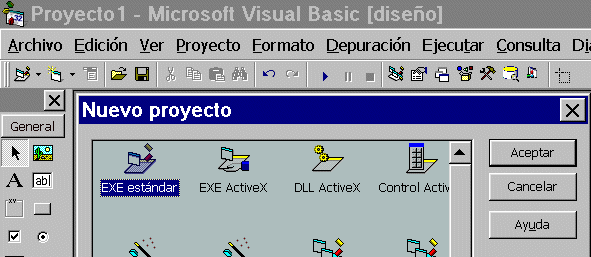
Abre Visual Basic y selecciona Crear un nuevo proyecto EXE estandar.
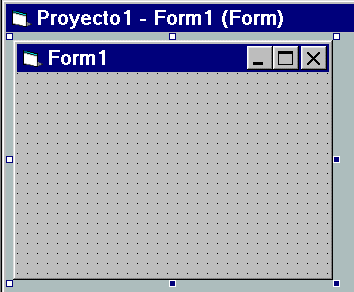
Para poner en funcionamiento el programa pulsa sobre el botón Iniciar y verás aparecer la ventana de Windows con el programa. Pulsa el botón del formulario y verás ejecutarse el código, apareciendo en el formulario la palabra "hola"
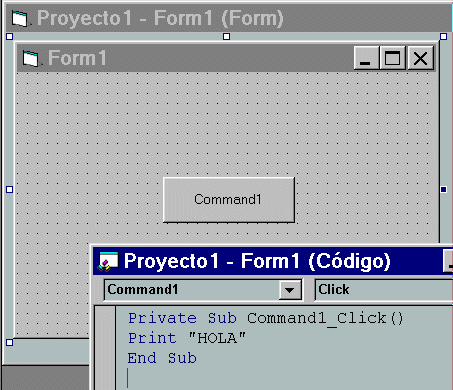
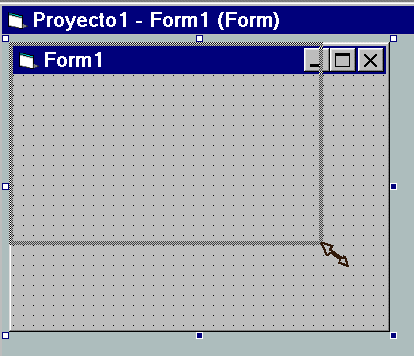

Se ejecutarán al ponerlo en marcha y pulsar sobre el botón Command1.

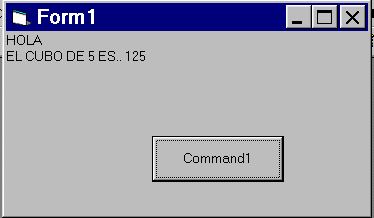

![]()
Para cerrar el programa pulsa sobre el botón Cerrar.
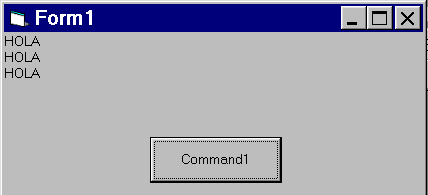
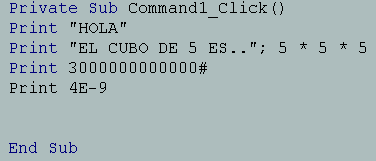
Tambien puedes usar variables de texto (terminadas en $) o numéricas, asi como pedir un valor mediante la instrucción Inputbox() que muestra una ventana de entrada de datos.
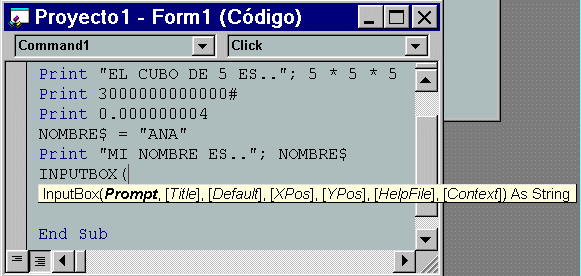
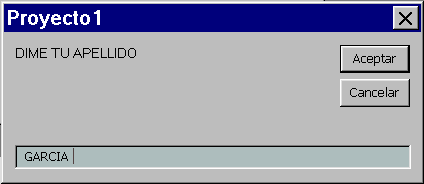
En el ejemplo escribe simplemente:
Apellido$ = INPUTBOX("DIME TU APELLIDO")
para guardar la respuesta en una variable tipo String.
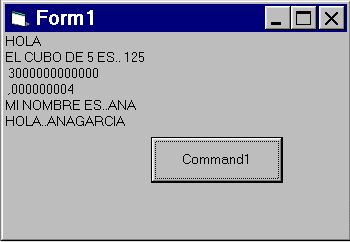
Print "Hola.." + Nombre$+" "+Apellido$
El espacio entre las dos variables evita que queden pegados los textos correspondientes.
Tambien puedes definir el tipo de las variables con la instrucción DIM en lugar de utilizar el caracter $
Dim Nombre,Apellido As String
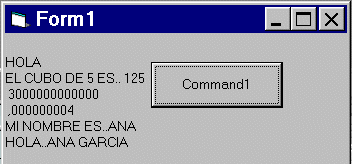
Haz click sobre el objeto correspondiente e insértalo en el formulario. Su nombre será: Label1 y la forma de enviarle un texto es :
Label1.Caption="hola.."+Nombre$+" "+Apellido$
Private Sub Command1_Click()
Print "HOLA"
Print "EL CUBO DE 5 ES.."; 5 * 5 * 5
Print 3000000000000#
Print 0.000000004
Nombre$ = "ANA"
Print "MI NOMBRE ES.."; Nombre$
Apellido$ = InputBox("DIME TU APELLIDO ")
Print "HOLA.."; Nombre$ + " " + Apellido$
Label1.Caption = "hola.." + Nombre$ + " " + Apellido$
End Sub
Private Sub Adivina_Click()
Dim X, n As Integer
X = CInt(Rnd * 10)
Print "DAME UN NUMERO DEL 0 AL 10 "
n = InputBox("Número:")
If X = n Then Print "ACERTASTE" Else Print "FALLASTE"
End Sub
En esta subrutina se definen dos variables numéricas enteras X y N. Se calcula un
valor al azar para X y se pide otro mediante una ventana (InputBox). A continuación se
comprueba si son iguales enviando al formulario el mensaje correspondiente.
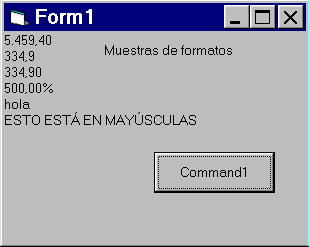
Crea un nuevo proyecto e inserta una etiqueta (Label1) y un botón en él. Haz doble click sobre el botón para introducir el siguiente código que te permitirá ver cómo se usa la función Format()
Dim micadena As String
Label1.Caption = "Muestras de formatos"
micadena = Format(5459.4, "##,##0.00")
Print micadena
micadena = Format(334.9, "###0.0")
Print micadena
micadena = Format(334.9, "###0.00") ' Devuelve "334,90".
Print micadena
micadena = Format(5, "0.00%") ' Devuelve "500,00%".
Print micadena
micadena = Format("HOLA", "<") ' Devuelve "hola".
Print micadena
micadena = Format("Esto está en mayúsculas ", ">")
Print micadena
End Sub

Crea un proyecto nuevo y añade dos cuadros de texto y una etiqueta. Inserta 3 botones de acción y modifica su nombre y texto. Haz doble clic sobre cada uno de ellos e inserta estas operaciones:
Label1 = Text1 / Text2
End Sub
Private Sub Multiplicar_Click()
Label1 = Text1 * Text2
End Sub
Private Sub Potencias_Click()
Label1 = Text1 ^ Text2
End Sub
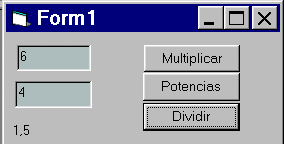
Private Sub Logaritmo_Click()
Label1 = Log(Text1) / Log(10#)
End Sub
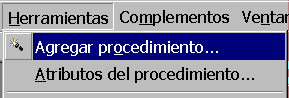
Public
Function LogaritmoX(ByVal x, y As Integer) As Single
LogaritmoX = Log(x) / Log(y)
End Function
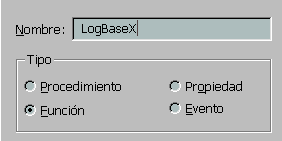
Label1 = LogaritmoX(Text1, Text2)
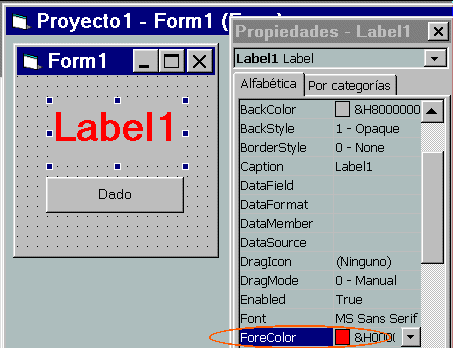
Sintaxis:
Randomize [número]
El argumento con nombre número puede ser cualquier expresión numérica válida.
Rnd
devuelve un valor entre 0 y 1. Por ejemplo, la instrucción :
MiValor = Int((6 * Rnd) + 1)
Genera un valor aleatorio entre 1 y 6 y lo guarda en la variable MiValor
(Rnd*6 da un número de 0 a 5 y le sumamos 1)
Abre un proyecto nuevo, introduce un botón de acción y una etiqueta de texto con un tamaño grande de letra y haz doble click sobre el botón para introducir el código siguiente:
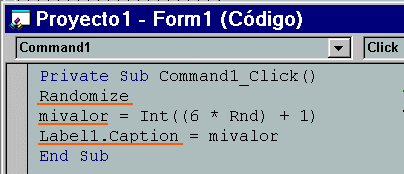
Integer 2 bytes -32.768 a 32.767.
Long (entero largo) 4 bytes -2.147.483.648 a 2.147.483.647.
En este programa podrás introducir números grandes y el código del botón comprobará si es par (si la división entera es igual a la división con decimales) o impar (si no lo es)
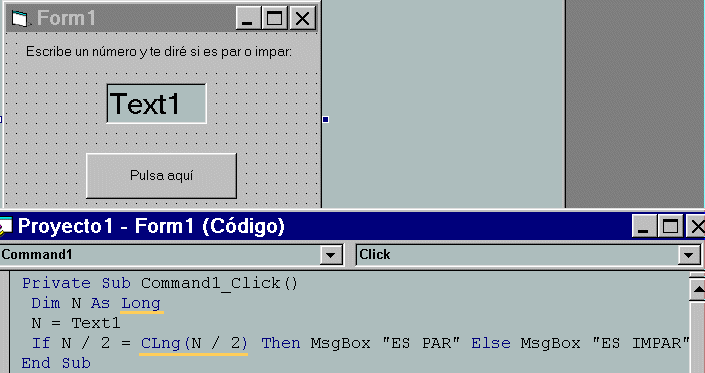
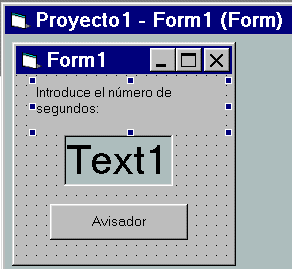
Este ejemplo usa también DoEvents para dar preferencia a otros procesos durante la pausa de cuenta (bucle Do While.. Loop)
Introduce los controles que ves a la izquierda: una etiqueta de texto (Label1) un TextBox, y un botón de acción con el código que ves a continuación:
- se definen tres variables enteras (comienzo, final y total)
- se guarda elnúmero actual del segundero en la variable comienzo
- se crea un bucle que se realiza hasta que la variable total supere el valor establecido en el TextBox.
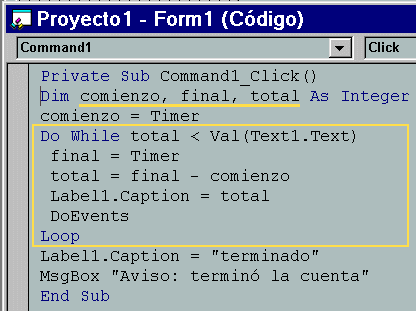
El bucle termina cuando el número de segundos es igual al valor establecido en el TextBox, apareciendo entonces el aviso.
